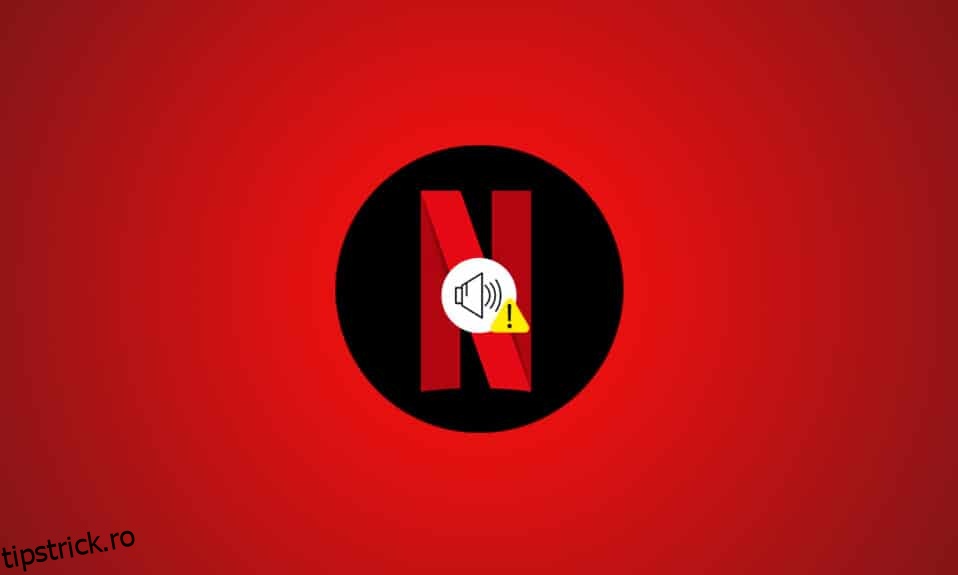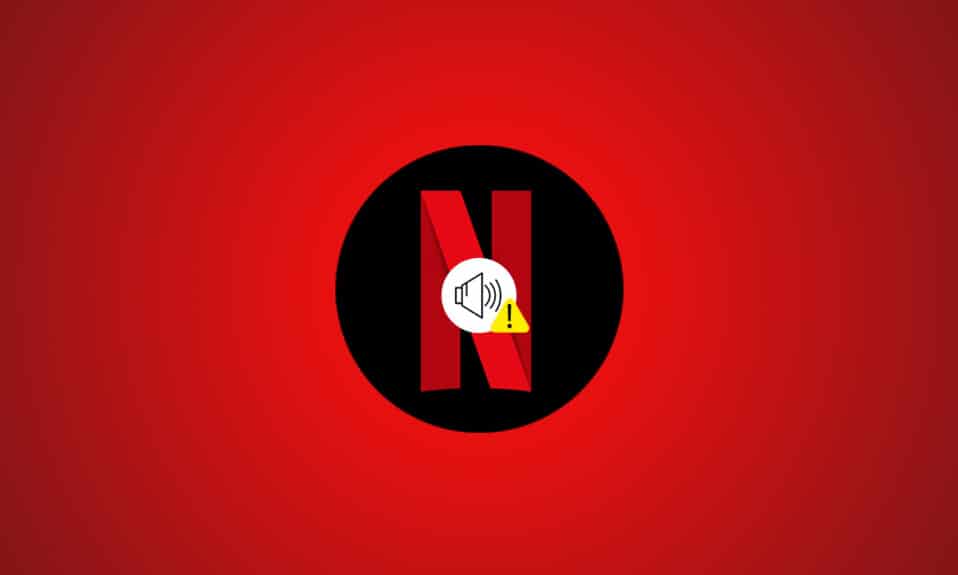
Când vă pregătiți să vizionați un film sau un serial web în weekend pe Netflix, vă așteptați să vă distrați de minune. Netflix este, fără îndoială, una dintre cele mai populare platforme de streaming online, oferind diferite tipuri de conținut media pe tot globul. Și cu siguranță vă așteptați ca Netflix să vă ofere valoare pentru timpul dvs. cu conținut interesant. Cu toate acestea, această experiență dorită poate fi distrusă atunci când întâlniți problema de sincronizare a sunetului și a imaginii Netflix cu Android. Nimănui nu-i place să audă și să vadă filme Netflix disonante, deoarece pur și simplu îngreunează concentrarea asupra dezvoltării poveștii filmului și ești doar mai frustrat. Deci, acest articol vă va oferi metode de a remedia în detaliu problema sunetului și a imaginii Netflix care nu sunt sincronizate.

Cuprins
Remediați desincronizarea sunetului și imaginilor Netflix pe Android și iOS
Motivele pentru care Netflix Audio și imaginea nu sunt sincronizate ar putea fi:
-
Setări necorespunzătoare Netflix: este posibil ca Netflix să fi fost configurat cu setări necorespunzătoare și să nu fie acceptat de dispozitiv, cum ar fi Streaming HD sau utilizarea audio stereo.
-
Conexiune la internet instabilă: Deoarece Netflix este o platformă online care necesită o conexiune la internet stabilă, este posibil să aveți sunet desincronizat dacă utilizați o conexiune la internet instabilă.
-
Sistemul de operare învechit al dispozitivului de streaming: sistemul de operare al dispozitivului de streaming decide calitatea de streaming a platformei Netflix. Utilizarea unui sistem de operare învechit poate să nu vă ofere streaming neîntrerupt și fără perturbări.
-
Aplicație Netflix învechită: dacă aplicația Netflix nu este actualizată pe dispozitivul dvs. de streaming, este posibil să nu aveți o experiență bună de streaming și să aveți o eroare de sincronizare audio.
Notă: Deoarece smartphone-urile nu au aceleași opțiuni de setări, acestea variază de la producător la producător. Prin urmare, asigurați-vă setările corecte înainte de a schimba oricare pe dispozitiv. Pașii pentru dispozitivul Android au fost efectuati pe Samsung Galaxy A21 S în scop ilustrativ.
Metoda 1: Reporniți telefonul inteligent
Puteți încerca să reporniți dispozitivul de streaming pentru a remedia problema de sincronizare a sunetului și a imaginii Netflix.
Android
1. Apăsați lung butonul de pornire până când opțiunile de alimentare apar pe ecran.
2. Aici, apăsați pe Restart așa cum este descris.
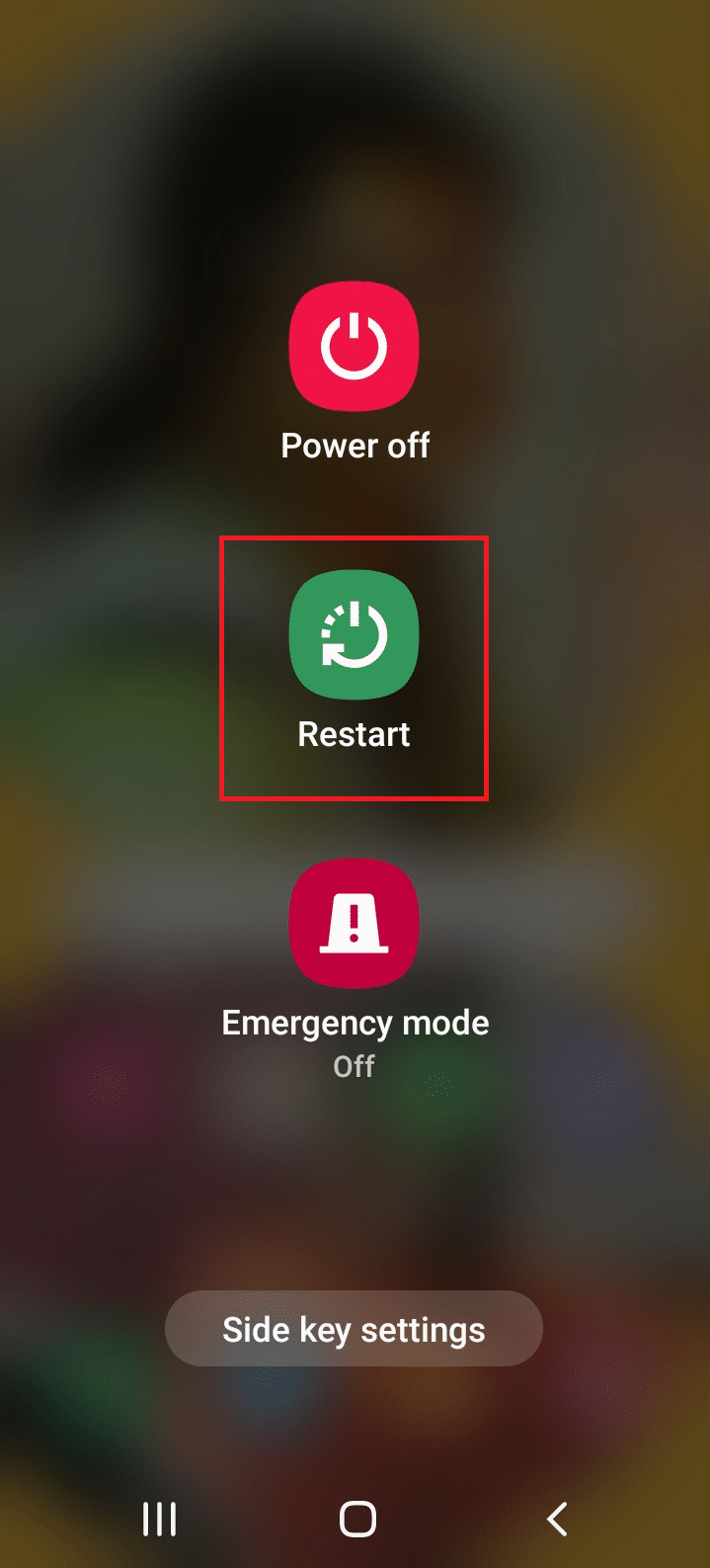
iPhone
1. Apăsați și apăsați simultan butonul Side/Power + Volum Up/Volum Jos.
2. Eliberați butoanele când vedeți o comandă Glisați pentru a opri.
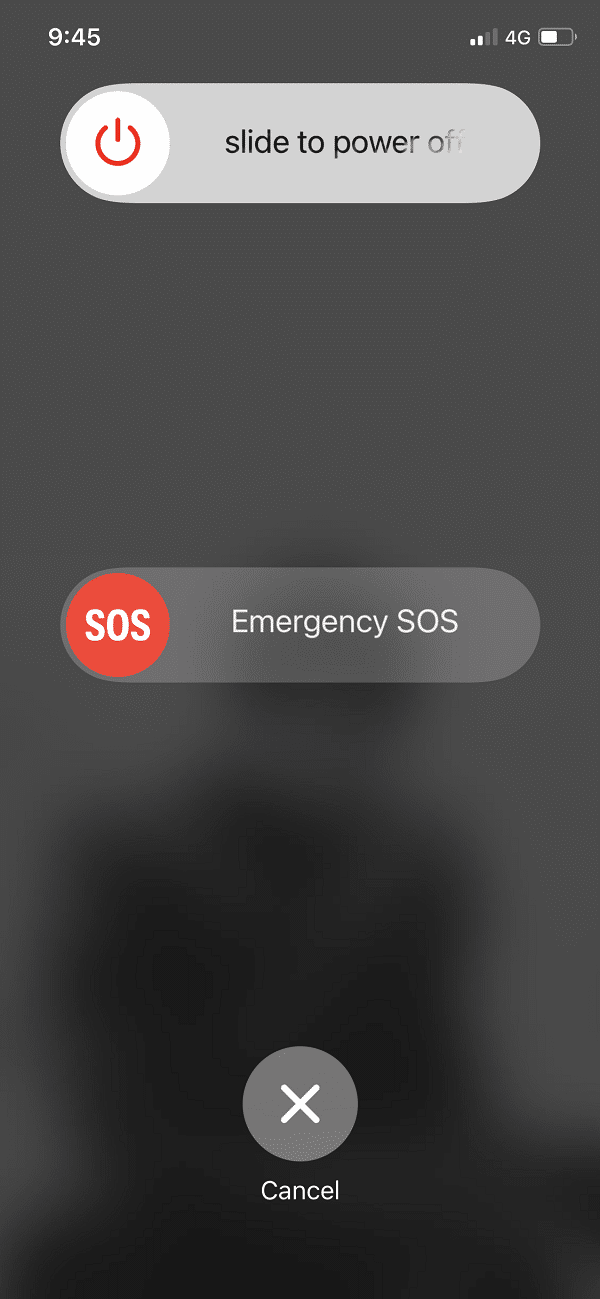
3. Trageți glisorul spre dreapta pentru a iniția procesul. Așteptați 30 de secunde.
4. După 30 de secunde, apăsați și mențineți apăsat butonul Power/Side până când apare logo-ul Apple.
Metoda 2: Creșteți viteza internetului
Puteți verifica viteza de rețea a conexiunii la internet pentru aplicația Netflix pentru a remedia conectivitatea, precum și problemele de sunet întârziat. Viteza de rețea dorită pe Netflix este de 5 Mbps.
1. Vizitați Fast.com în browserul dvs. web implicit și verificați viteza conexiunii la Internet.
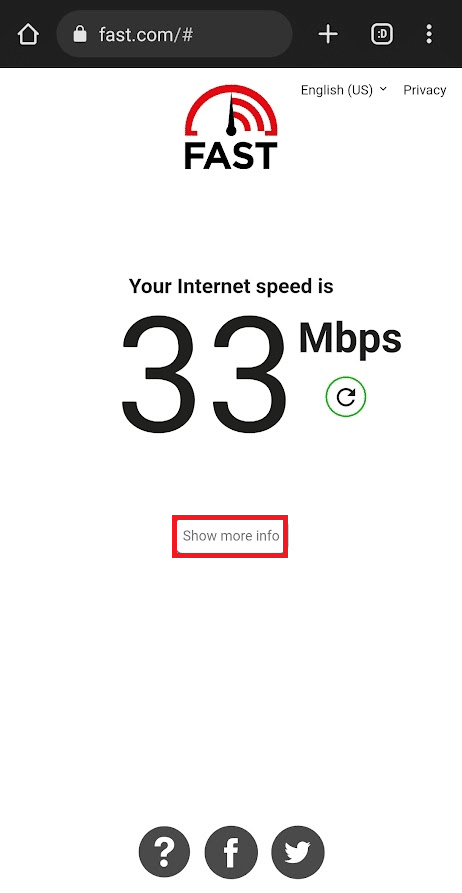
2. Apăsați pe fila Afișați mai multe informații din pagina de rezultate pentru a afla mai multe informații despre viteza dvs. de internet.
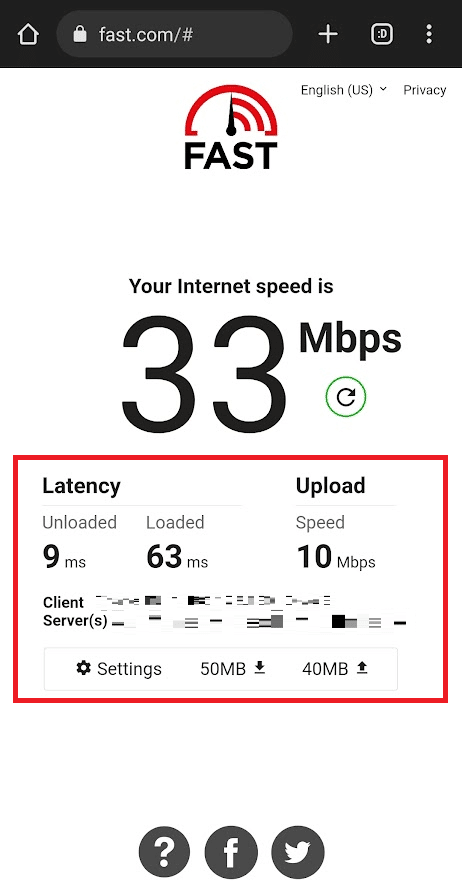
3A. Treceți la alte metode dacă viteza rețelei este aproape de recomandări.
3B. Dacă viteza rețelei este sub cea recomandată, atunci schimbați planul de date.
Metoda 3: Actualizați aplicația Netflix
Folosirea unei aplicații Netflix învechite poate fi un motiv pentru problema de sincronizare a imaginii și audio Netflix, trebuie să actualizați aplicația pentru a o remedia.
Android
1. Deschideți aplicația Play Store pe telefonul dvs. Android, căutați Netflix în bara de căutare și atingeți rezultatul.
2. Atingeți butonul Actualizare pentru a actualiza aplicația Netflix de pe telefon.
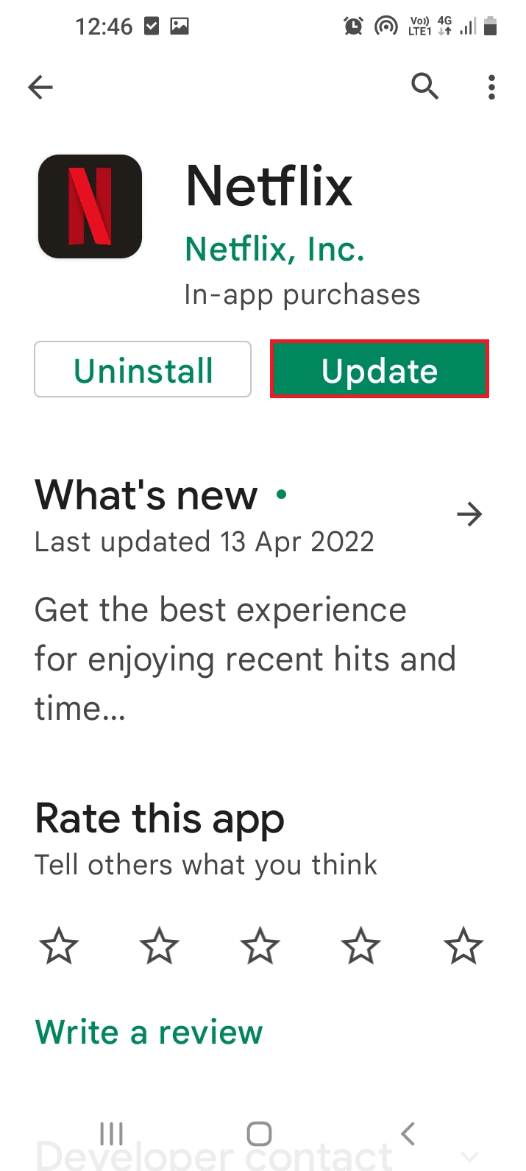
iOS
1. Deschideți App Store pe iPhone, așa cum se arată.

2. Căutați Netflix și actualizați-l.
Metoda 4: Ștergeți memoria cache a aplicației Netflix
Dacă aveți multe fișiere cache ale aplicației Netflix pe telefon, este posibil să nu puteți viziona conținut cu o sincronizare audio adecvată. Puteți șterge memoria cache a aplicației utilizând pașii explicați mai jos pentru a remedia problema de sincronizare a sunetului și a imaginii Netflix.
Android
1. Deschideți aplicația Setări și apăsați pe opțiunea Aplicații din meniul afișat.
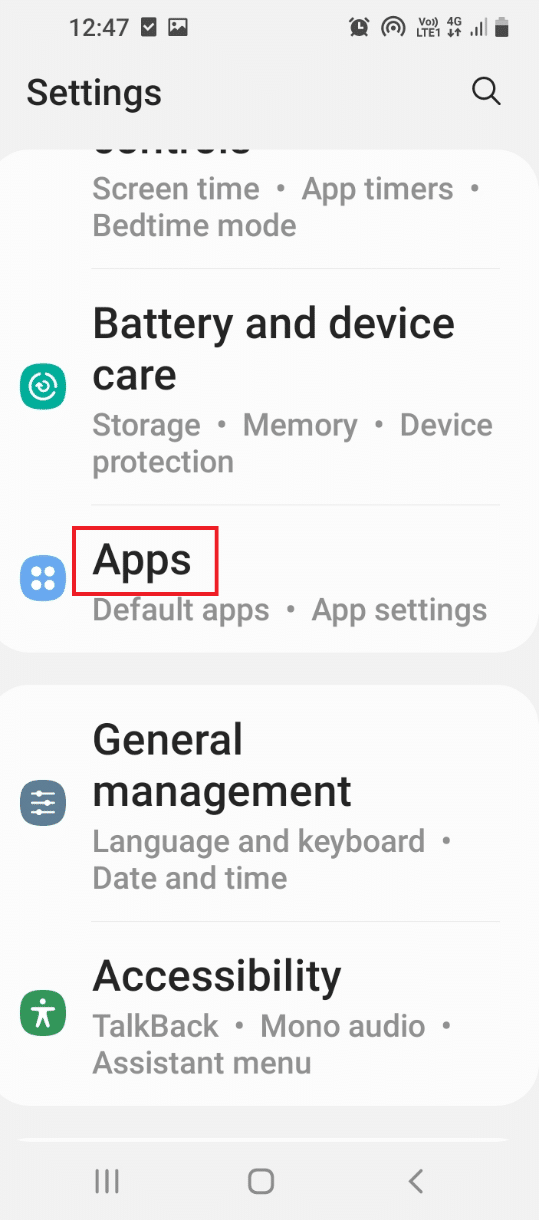
2. În lista de aplicații instalate pe telefon, atingeți aplicația Netflix pentru a vedea informațiile aplicației.
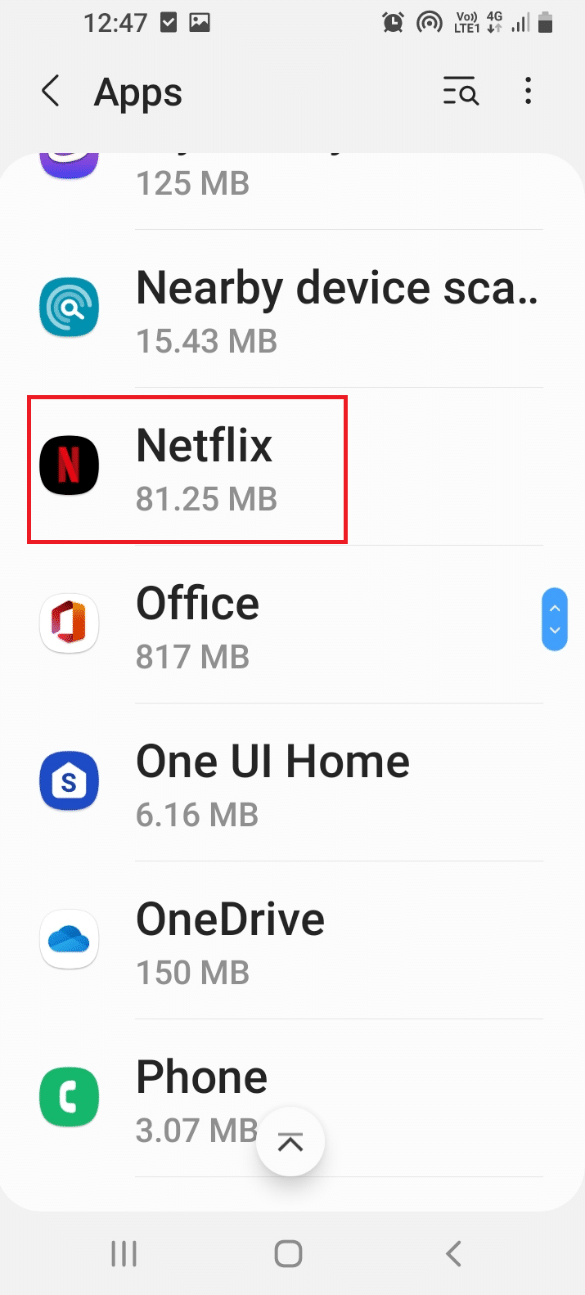
3. Aici, apăsați pe fila Stocare din secțiunea Utilizare, așa cum se arată.
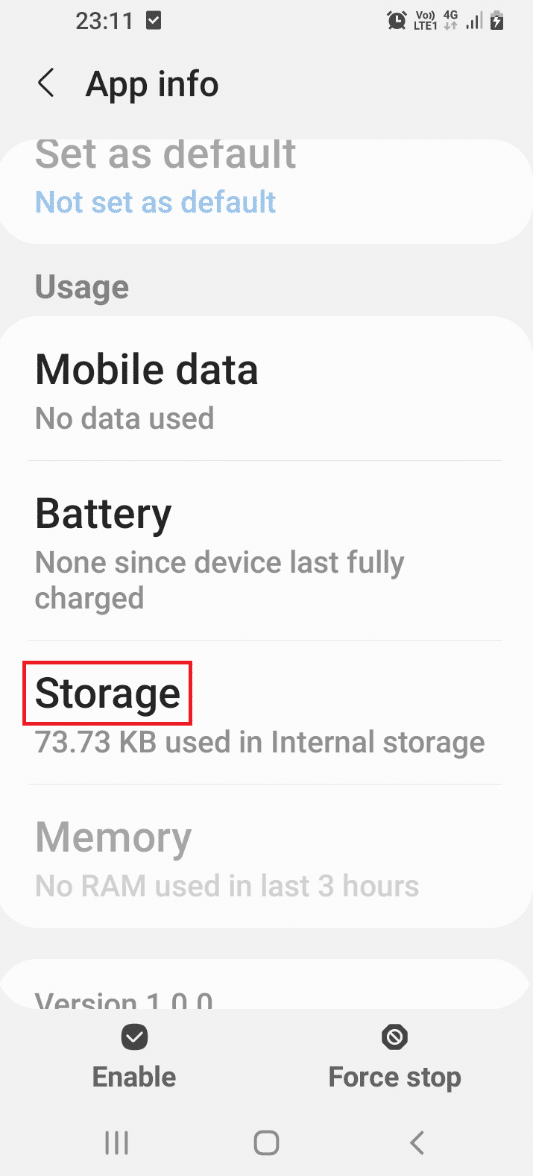
4. Apoi, apăsați pe butonul Ștergere cache din colțul din dreapta jos pentru a șterge fișierele cache ale aplicației Netflix.
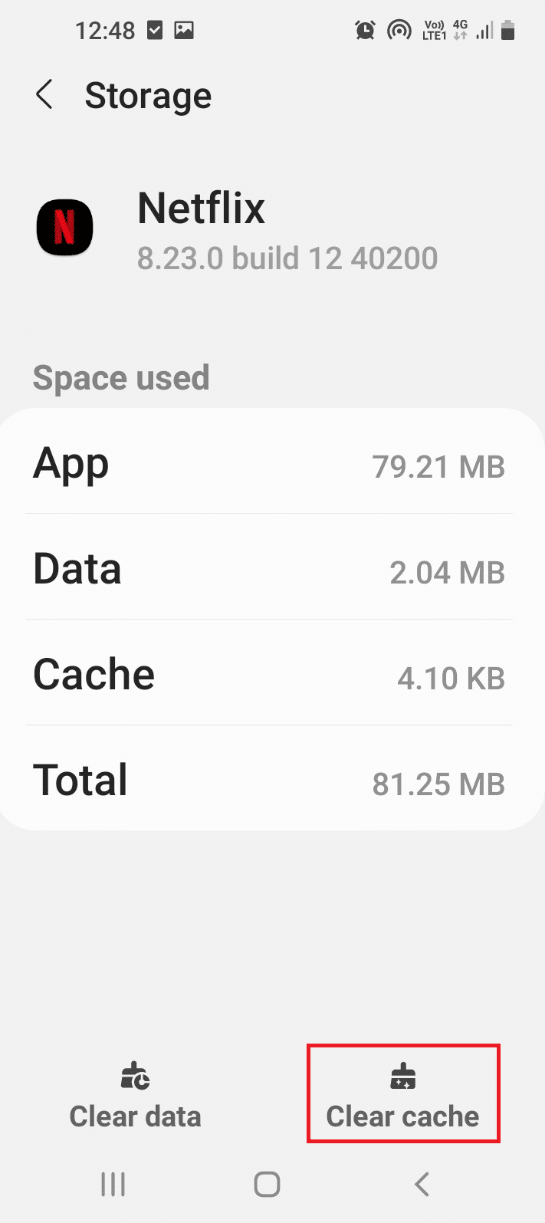
iOS
Pentru a șterge memoria cache a aplicației Netflix pe iOS, mai întâi trebuie să o descărcați. Descărcarea aplicației Netflix va duce la eliberarea spațiului de stocare utilizat de aplicația Netflix pe dispozitivul iOS, păstrând în același timp datele și documentele intacte.
1. Deschideți aplicația Setări pe dispozitivul dvs. iOS.

2. Apăsați pe General din listă.
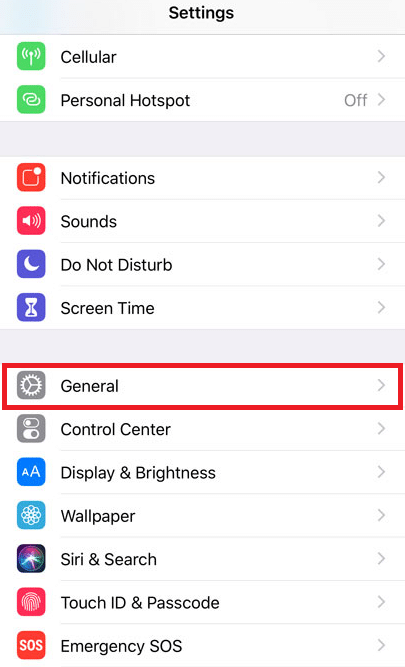
3. Acum, apăsați pe iPhone Storage, așa cum se arată.
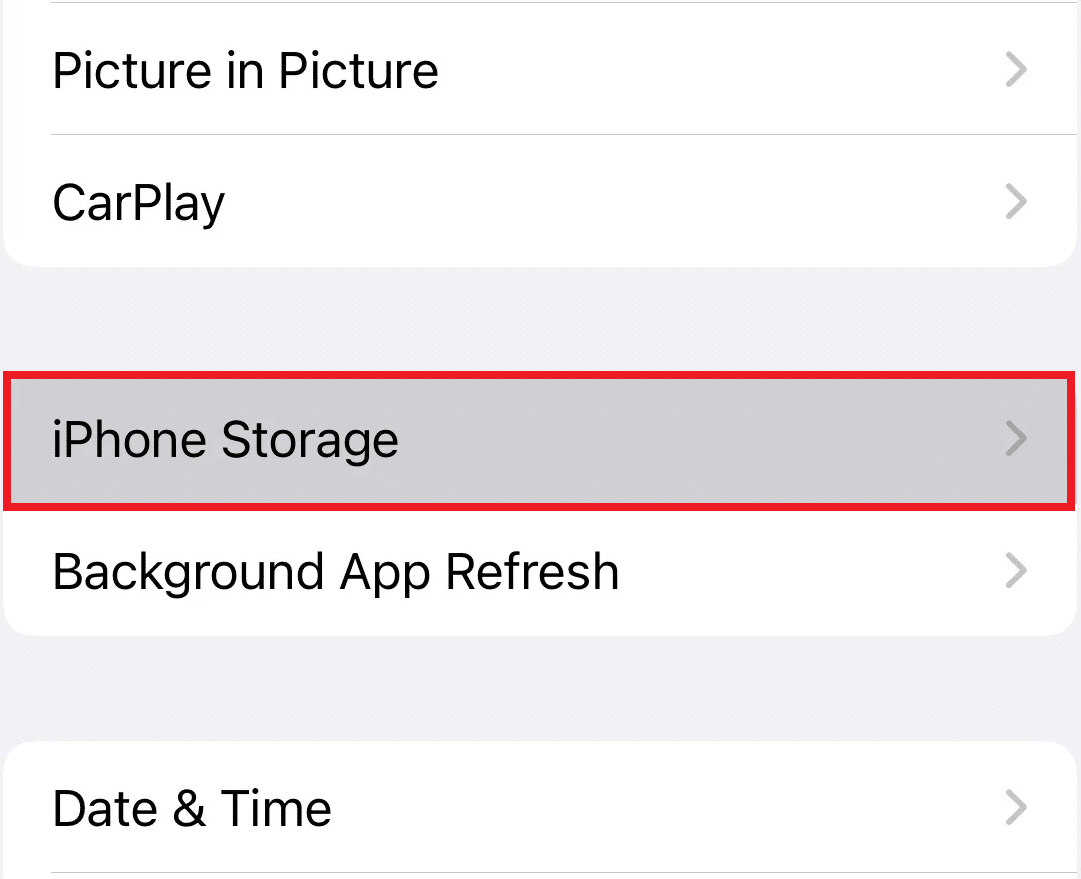
4. Acum, găsiți aplicația Netflix din listă și atingeți-o.
5. Acum, apăsați pe Descărcare aplicație și ștergeți memoria cache a aplicației Netflix de pe dispozitivul dvs. iOS.

Metoda 5: Actualizați sistemul de operare al dispozitivului
Dacă utilizați un sistem de operare învechit pe smartphone-ul dvs., trebuie să actualizați sistemul de operare pentru a vă permite să utilizați corect funcțiile.
Android
Urmați pașii menționați în acest ghid pentru a actualiza sistemul de operare al telefonului dvs. Android.
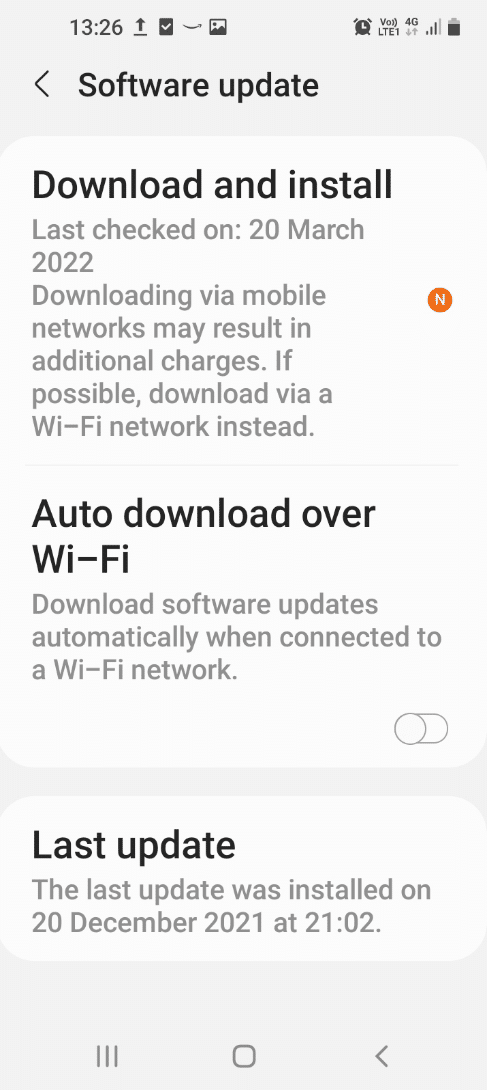
iOS
Urmați pașii următori pentru a remedia problema de sincronizare a imaginii și audio Netflix pe iPhone:
1. Accesați Setări > General.
2. Apăsați pe Actualizare software.
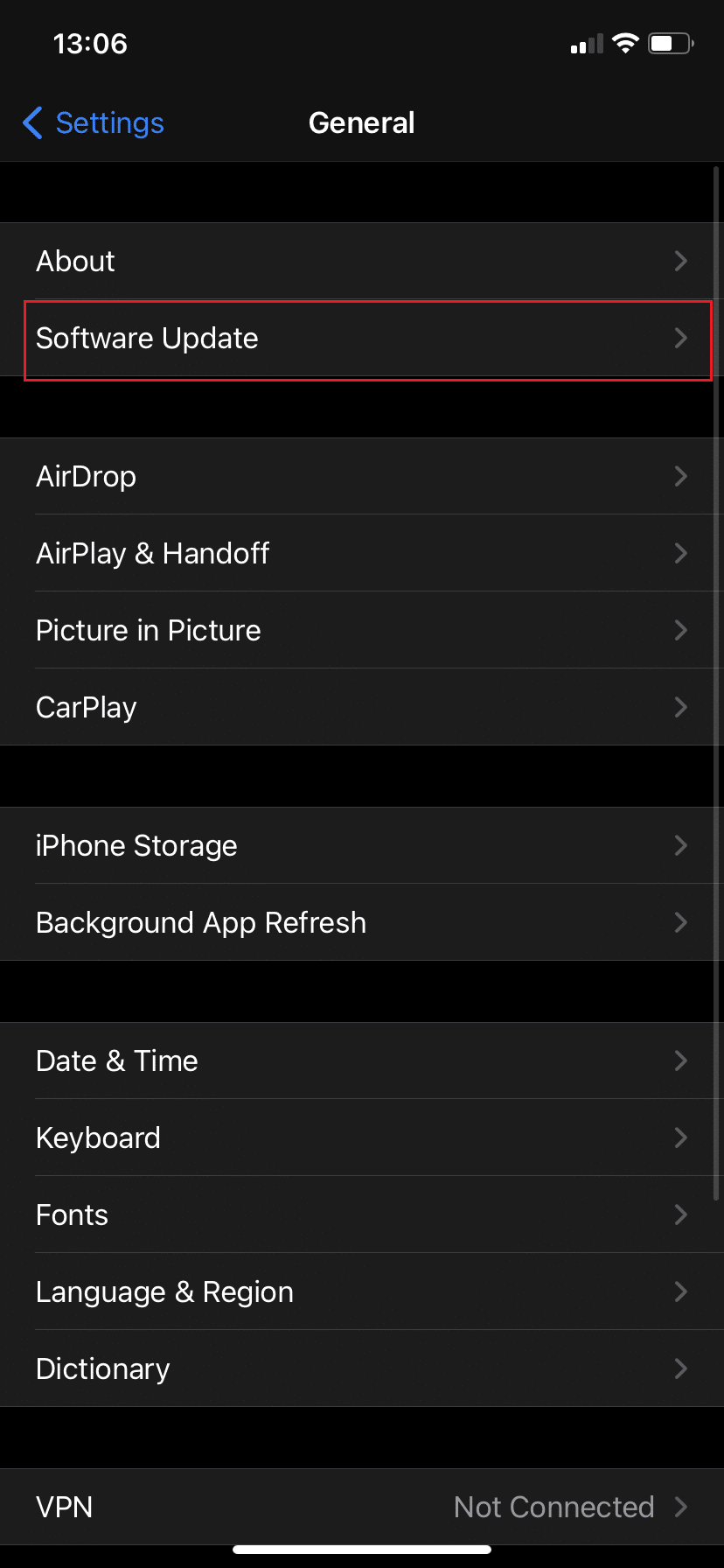
3. Dacă există o nouă actualizare, apăsați pe Descărcare și instalare.
4. Introduceți parola când vi se solicită.
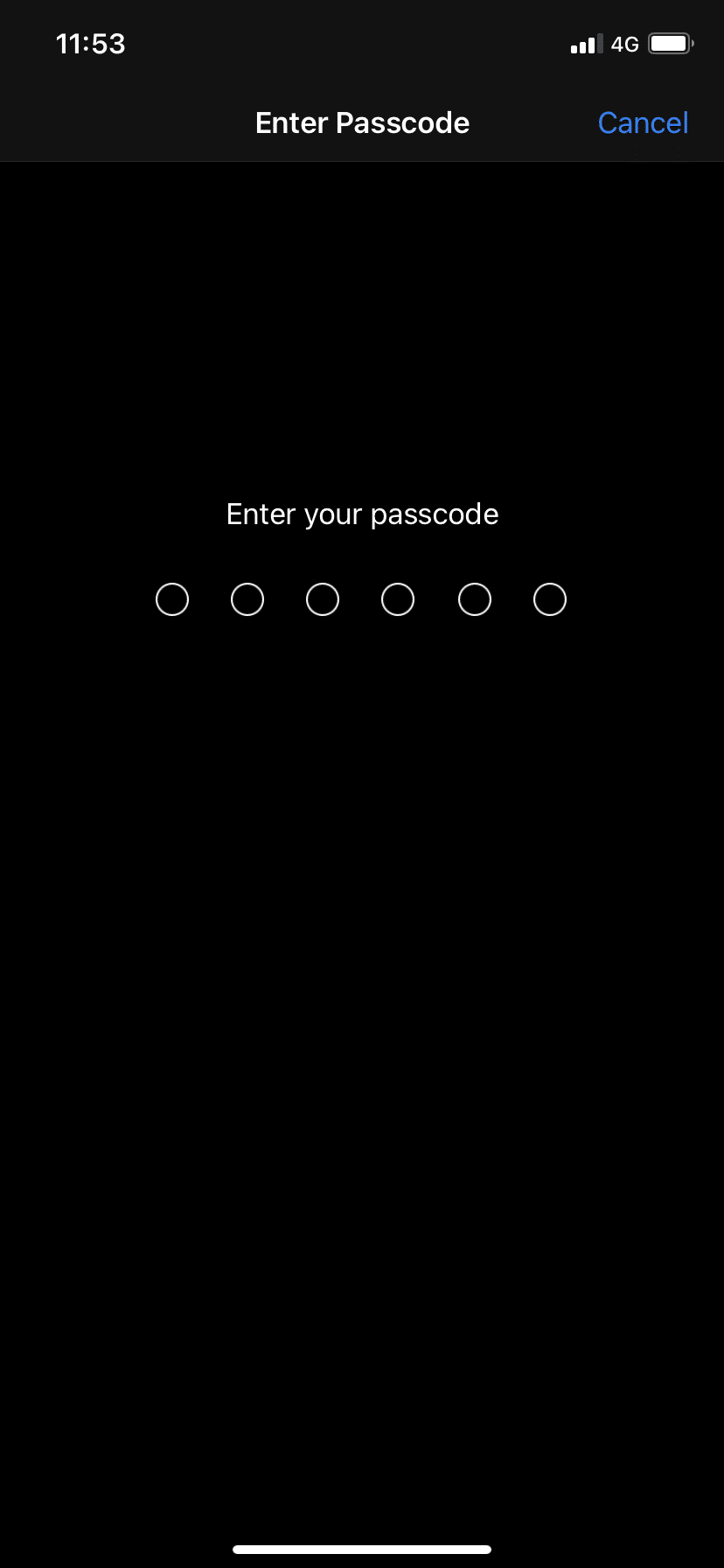
5A. Atingeți Descărcare și instalare, pentru a instala actualizarea disponibilă.
5B. Dacă este vizibil un mesaj care spune că software-ul dvs. este actualizat, treceți la următoarea metodă.
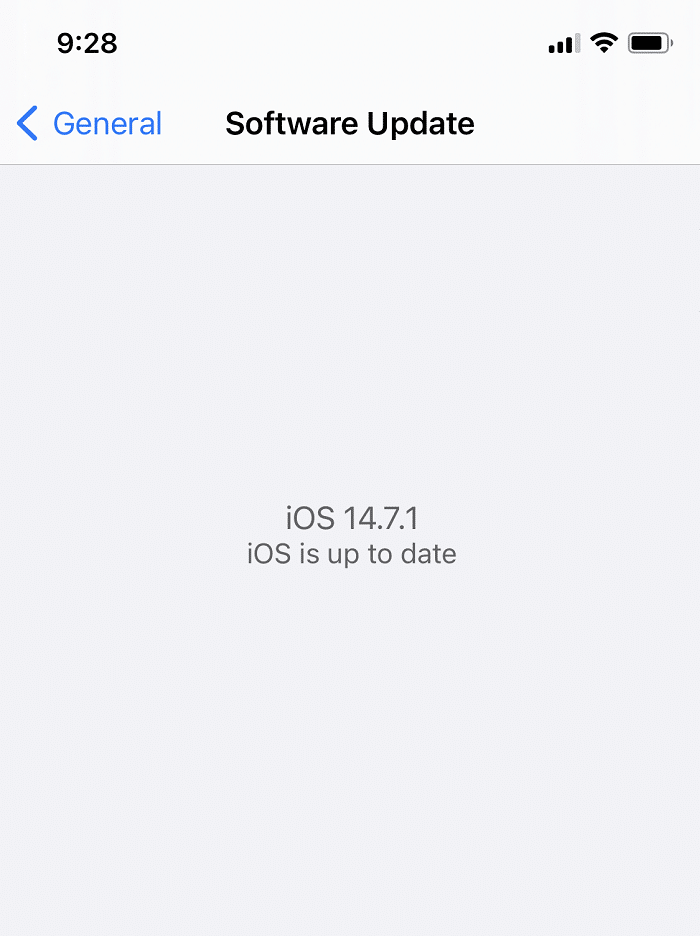
Metoda 6: Reinstalați aplicația Netflix
Dacă există o eroare în aplicația dvs. Netflix, puteți încerca să dezinstalați și să reinstalați aplicația pe telefon.
Android
1. Deschideți aplicația Play Store pe telefonul Android și căutați Netflix ca înainte.
2. Atingeți butonul Dezinstalare pentru a dezinstala aplicația Netflix de pe telefon.
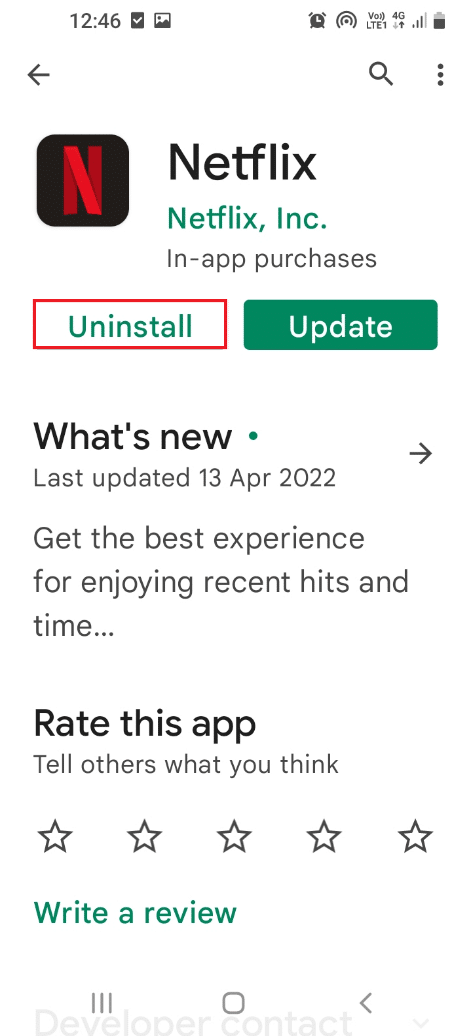
3. După ce aplicația este dezinstalată, căutați din nou aplicația Netflix pe bara de căutare și apăsați pe butonul Instalare pentru a reinstala aplicația pe telefon.
iOS
Dacă utilizați un smartphone iOS, va trebui să descărcați și să reinstalați aplicația Netflix pentru a remedia problema de sincronizare a sunetului și a imaginii Netflix.
Notă: Această opțiune vă va permite să ștergeți memoria cache din aplicația Netflix de pe dispozitivul dvs. iOS, iar datele și documentele vor fi stocate în siguranță pe dispozitiv. Cu toate acestea, conținutul pe care l-ați descărcat pentru vizionare offline va fi șters.
1. Navigați la Setări > General.
2. Apăsați pe iPhone Storage, așa cum este ilustrat.
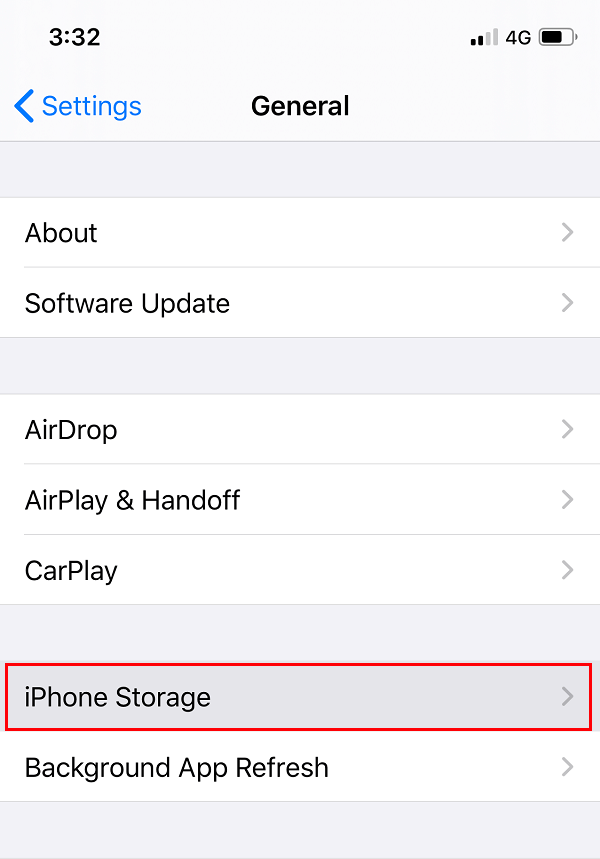
În câteva secunde, veți primi o listă de aplicații aranjate în ordinea descrescătoare a spațiului utilizat.
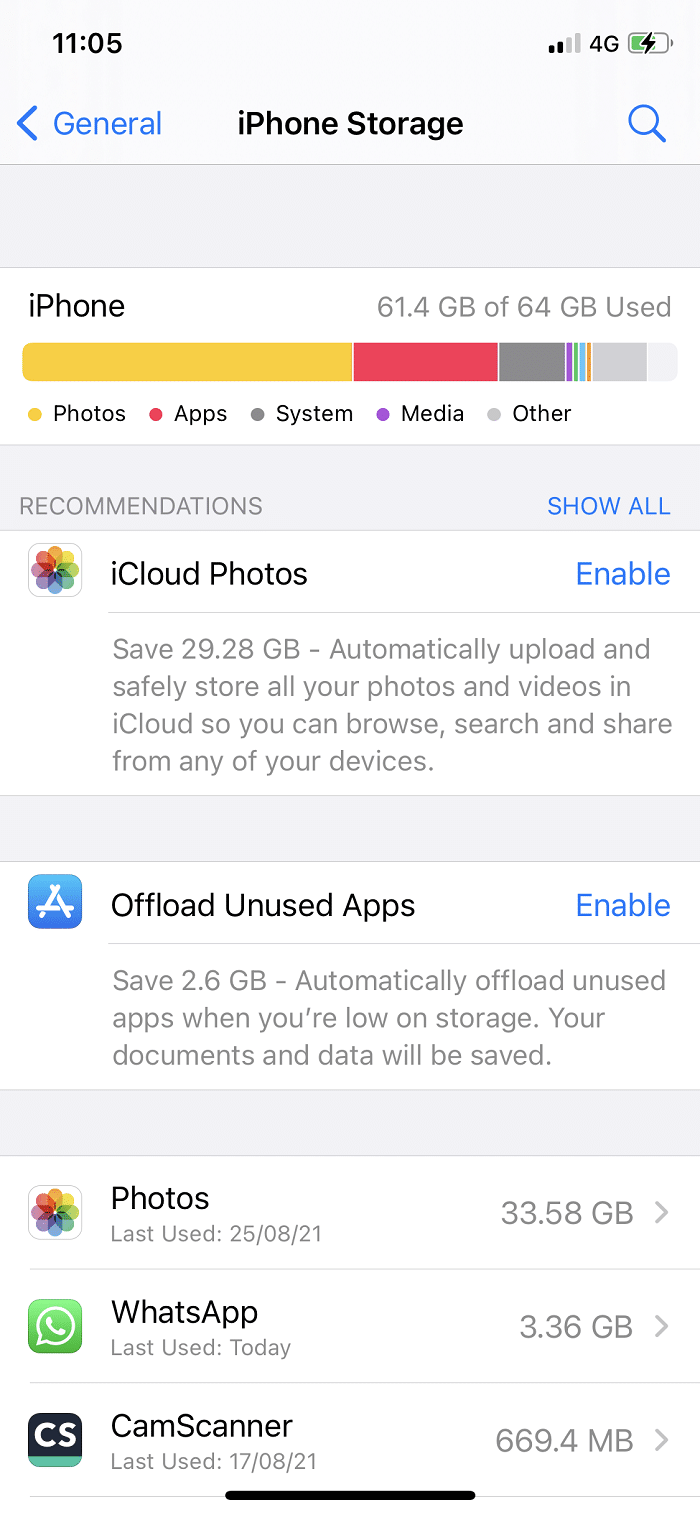
3. Aici, atingeți aplicația Netflix.
4. Faceți clic pe opțiunea Descărcați aplicația pentru a dezinstala aplicația Netflix.

5. După descărcare, apăsați pe opțiunea Reinstalare aplicație pentru a reinstala aplicația Netflix.
***
Sperăm că puteți remedia problema de sincronizare a imaginilor și audio Netflix pe telefoanele dvs. Android sau iOS. Continuați să vizitați pagina noastră pentru mai multe sfaturi și trucuri interesante și lăsați-vă comentariile mai jos.